"Эверест" - Центр Практической
Информатики
представляет вводный курс
"Delphi для чайников"
Урок 5. Инспектор объектов или свойства и события….
Мы судим о человеке по его свойствам: внешнему виду и поведению.
Каждый элемент в Delphi то же наделён свойствами, которые определяют внешний
вид объекта и его поведение.
Существует несколько типов свойств, в зависимости от их устройства.
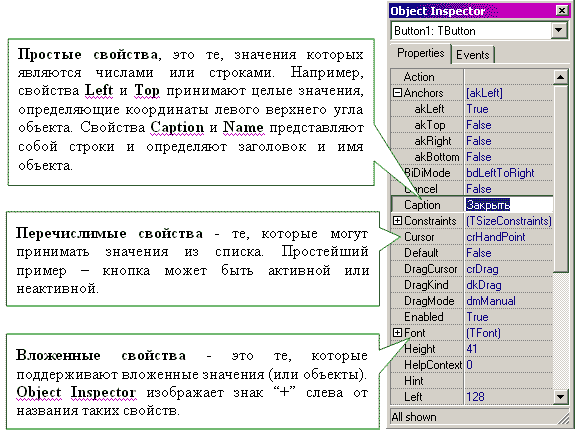
В режиме проектирования манипулирование свойствами осуществляется с помощью Формы. Например, для того чтобы изменить свойства Height (высоту) и Width (ширину) кнопки, достаточно "зацепить" мышкой за любой ее угол и раздвинуть до нужного представления. Того же результата можно добиться, просто подставив новые значения свойств Height и Width в окне Инспектора Объектов.
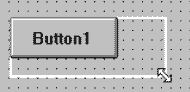
1. Запустите Delphi. Форма Form1 создается автоматически при запуске программы. Добавьте на форму кнопку Button1 (помните, как в прошлом уроке). Теперь наша программа теперь состоит из двух объектов: Form1, Button1.
2. Посмотрим, какими свойствами обладает наша форма - Form1.
Для этого щелкните на форме. Затем, в окне инспектора объектов (см. рисунок
выше) перейдите на закладку Properties (свойства).
Рассмотрим наиболее часто используемые свойства формы.
3. Щёлкните один раз на форме, затем в окне инспектора объектов по закладке
Properties (свойства).
|
Caption
|
Текст формы, отображается в строке заголовка.По умолчанию,
Delphi присваивает этому свойству то же значение, что и свойству Name. |
|
Color
|
Цвет фона формы |
|
Cursor
|
Изображение курсора в тот момент, когда он находится на элементе управления. |
|
Enabled
|
Должен ли элемент управления реагировать на события (мышку, клавиатуру и т.д.). Если свойство имеет значение True (да, истина), то элемент реагирует на события, если False (нет, ложь) - нет. |
|
Hint
|
Пояснительный текст (подсказка), который будет отображаться при остановке курсора мыши над формой во всплывающем окне. |
|
Left
|
Горизонтальная координата (X) левого края элемента управления относительно экрана. |
|
Name
|
Содержит имя (идентификатор) компонента, по которому в программе производится обращение к этому компоненту. Каждому компоненту Delphi автоматически присваивает имя, исходя из типа компонента, например: Form1, Form2, Button1, Button2. |
|
ShowHint
|
Разрешает или запрещает показывать подсказки. Если свойство имеет значение True, то подсказка будет, если False -нет. |
|
Tag
|
Ячейка для хранения произвольного целого числа. Это свойство создано исключительно для программиста, Delphi оно не нужно. |
|
Top
|
Вертикальная координата (Y) левого верхнего угла формы относительно экрана. |
|
Visible
|
Определяет, будет ли данный компонент отображаться на экране. Если свойство имеет значение True, то компонент виден, если False - нет. |
|
Width
|
Ширина формы в пикселях (точках). |
Другие компоненты могут иметь такие же свойства, что и форма, плюс дополнительно большое количество "своих" свойств. Например, компоненты Button имеют почти все выше приведенные свойства и дополнительно некоторые свои.
4. Сейчас измените свойства объектов, как указано в таблице ниже. Для
этого, сначала выберите нужный компонент (Form1 или Button1), щелкая на
нем левой кнопкой мыши. Затем, в окне инспектора объектов, на закладке
Properties, найдите нужное свойство и измените его либо вписывая новое
значение, либо выбирая из предложенного списка.
Form1
| Свойство |
Значение
|
Пояснение
|
| Caption |
Моя программа
|
Устанавливаем для заголовка формы указанную фразу
|
| Color |
ClOlivy
|
Устанавливаем оливковый цвет для фона формы
|
| Hint |
Это моя программа!
|
Устанавливаем указанный текст как подсказку для
формы
|
| ShowHint |
True
|
Разрешаем показывать подсказку |
5. Измените свойства Width, Height, Top, Left. Разберитесь, какое свойство за что отвечает.
6. Очень интересное свойство Align (выравнивание). Попробуйте изменить это свойство и запустите программу, нажав F9.
7. Закройте свою программу, измените свойство align на другое, например, alClient. Снова запустите программу. Вы увидите, как опять изменилась ваша форма.
8. Попробуйте разные значения этого свойства. Они нам понадобятся.
Button1.
|
Свойство
|
Значение
|
Пояснение
|
|
Caption
|
Кнопка 1
|
Надпись на кнопке 1
|
|
Cursor
|
CrHandPoint (выбирается из списка)
|
Изменяем курсор на указатель в виде руки ("HandPoint"),
Этот указатель будет появляться в тот момент, когда вы будете наводить
курсор мыши на эту кнопку.
|
|
Height
|
60
|
Устанавливаем высоту кнопки
|
|
Hint
|
Это кнопка 1
|
Устанавливаем указанный текст как подсказку для
формы
|
|
Left
|
20
|
Горизонтальная координата левого края кнопки.
|
|
ShowHint
|
True
|
Разрешаем показывать подсказку
|
|
Top
|
40
|
Вертикальная координата левого верхнего угла кнопки
относительно формы.
|
|
Width
|
80
|
Ширина кнопки
|
9. Запустите программу кнопкой F9.
Подведите курсор к кнопке, курсор должен измениться.
10. Замрите мышкой над кнопкой на несколько секунд, должна всплыть подсказка.
Примечание:
Вы, наверное, обратили внимание на "дикие" значения свойств.
Например, почему бы цвета в свойстве Color не называть как принято: Red,
Black, а не так как в Delphi: clRed, clBlack?
Дело в том, что Delphi- это принятая форма записи, перед значением свойства стоит сокращение, определяющее, к какому свойству оно принадлежит. clREd -cl-сокращенно color. Аналогично: alClient - align client (выровнять по всей клиентской области- развернуть во весь экран)
Самостоятельно: Исследуйте компонент
label.
На следующем уроке мы разберемся как изменять свойства во время выполнения программы.
Скачать этот урок в формате Word и посмотреть архив данной рассылки, Вы сможете на нашем сайте по адресу: http://umnik.rikt.ru/everest/distant/delphi.htm

|
|
|
|
|
|